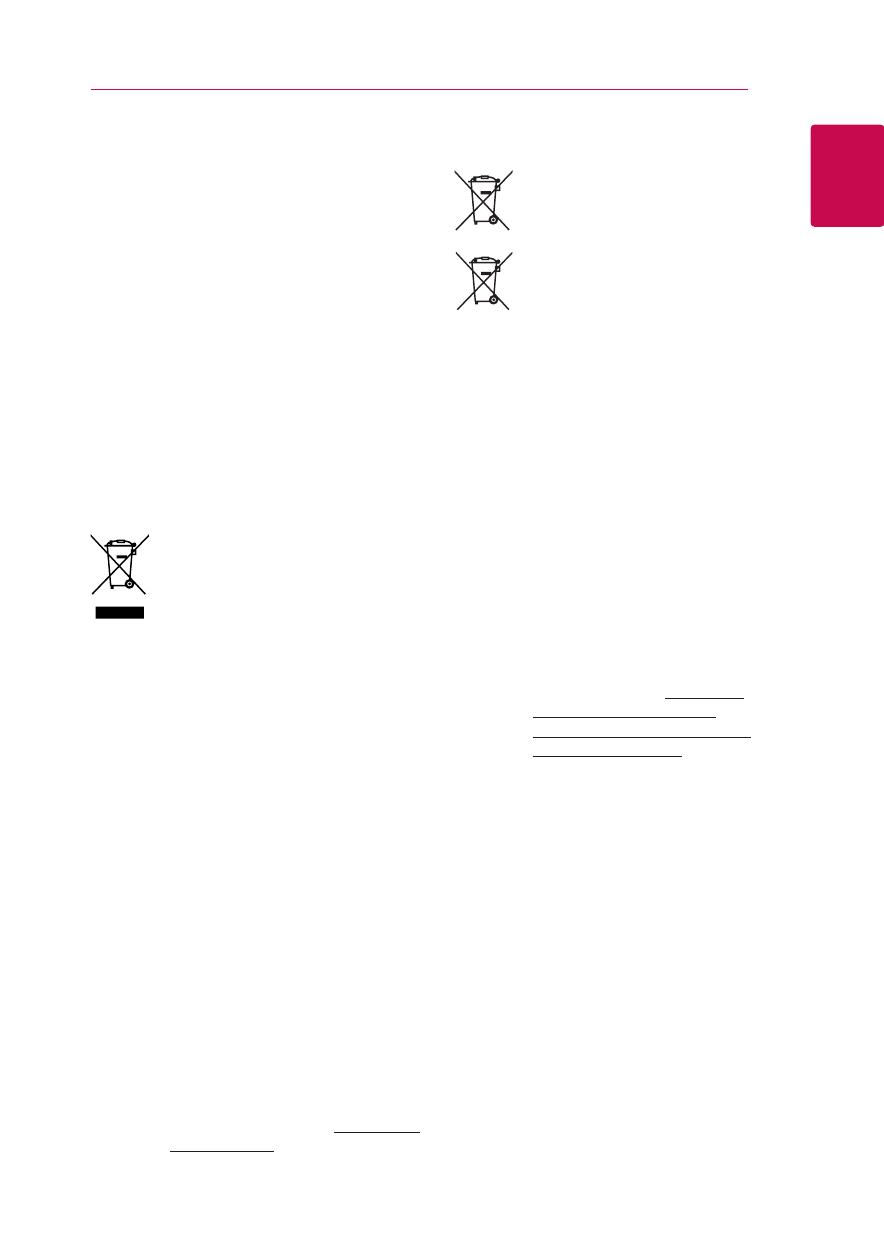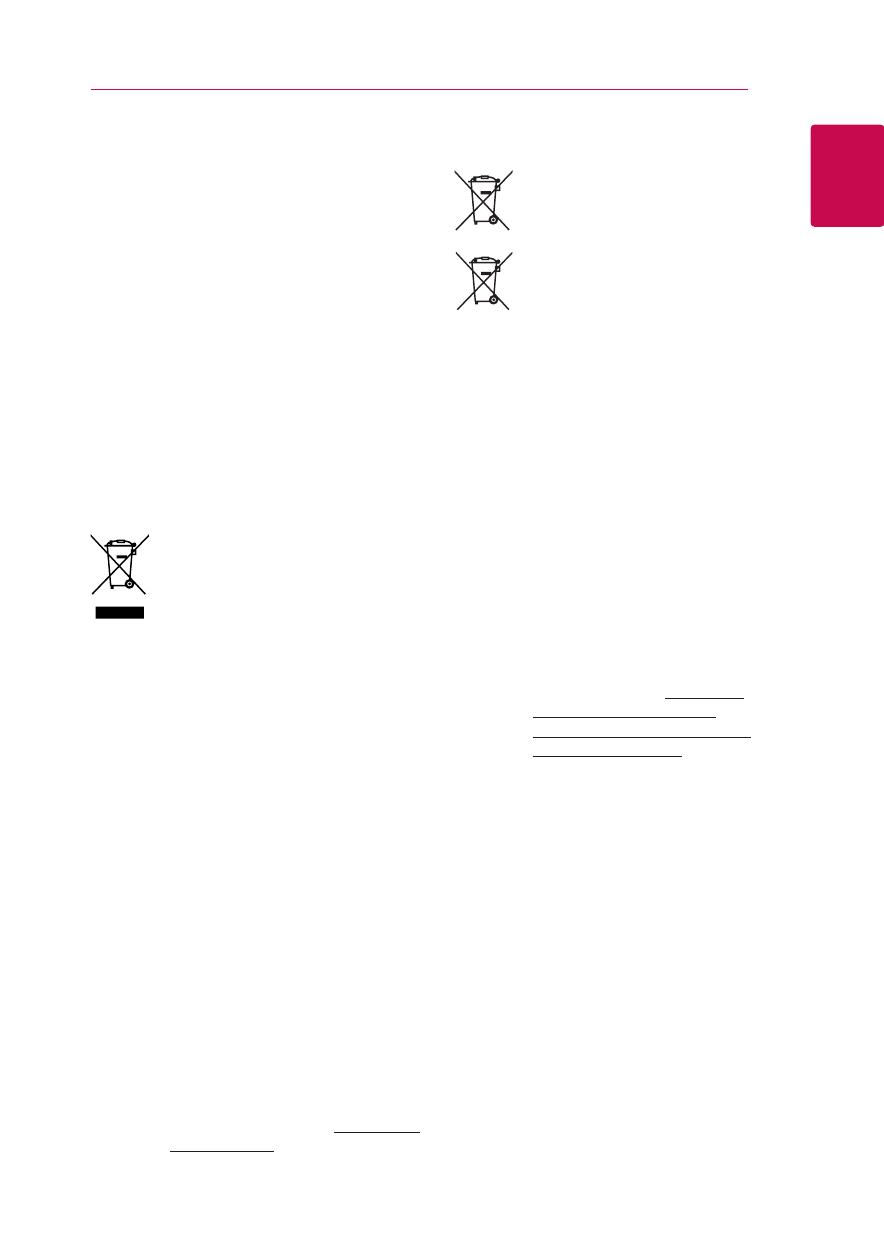
Начало работы
3
Начало работы
1
Устройство оснащается съемными батарейками
или аккумулятором.
Безопасный способ извлечения элементов
питания: Для смены элементов питания
выполняйте действия по установке в обратном
порядке. Во избежание загрязнения окружающей
среды или причинения вреда здоровью людей
или животных выбрасывайте элементы питания
в упаковке в специально предназначенные
для этого емкости. Не выбрасывайте элементы
питания вместе с бытовыми отходами. Элементы
питания не должны подвергаться воздействию
чрезмерно высокой температуры, в частности,
прямому воздействию солнечных лучей, огня
или аналогичным воздействиям.
ОСТОРОЖНО: Не допускается попадание воды
на аппаратуру (капель или брызг); не допускается
установка на аппаратуру сосудов, наполненных
жидкостью, напр., ваз.
Утилизация старого оборудования
1 Этот перечеркнутый символ
мусорной корзины указывает на то,
что отработанные электрические и
электронные изделий (WEEE) следует
утилизировать отдельно от бытовых
отходов.
2 Старые электрические изделия
могут содержать опасные вещества,
поэтому правильная утилизация
старого оборудования поможет
предотвратить возможные
негативные последствия для
окружающей среды и здоровья
человека. Старое оборудование
может содержать детали, которые
могут быть повторно использованы
для ремонта других изделий, а
также другие ценные материалы,
которые можно переработать, чтобы
сохранить ограниченные ресурсы.
3 Вы можете отнести свой прибор в
магазин, где он был приобретен,
либо связаться с органами
местного самоуправления для
получения подробных сведений о
ближайшем пункте приема отходов
электрического и электронного
оборудования (WEEE). Для получения
самой свежей информации
относительно вашей страны
обращайтесь по адресу: www.lg.com/
global/recycling
Утилизация отработанных батарей/
аккумуляторов
1 Этот символ может использоваться
вместе с химическими символами,
обозначающими ртуть (Hg), кадмий
(Cd) или свинец (Pb), если батарея
содержит более 0,0005 % ртути, 0,002
% кадмия или 0,004 % свинца.
2 Все батареи/аккумуляторы должны
утилизироваться не вместе
с бытовым мусором, а через
специализированные пункты сбора,
указанные правительственными или
местными органами власти.
3 Правильная утилизация
отработанных батарей/
аккумуляторов поможет
предотвратить потенциально
вредное воздействие на
окружающую среду и здоровье
человека.
4 Для получения более подробных
сведений об утилизации
отработанных батарей/
аккумуляторов обратитесь
в муниципалитет, городской
департамент утилизации отходов
или в магазин, где были приобретены
элементы питания. (http://www.
lg.com/global/sustainability/
environment/take-back-recycling/
global-network-europe)
Pb